Photoshop操作技巧:快速删除选区与图像优化教程
在数字图像处理领域,Adobe Photoshop无疑是最受欢迎的工具之一。它的强大功能不仅广泛应用于平面设计和照片修饰,也在数字艺术创作中发挥着重要作用。在使用Photoshop的过程中,删除选中的区域是一个基本但非常重要的操作。本文将提供关于如何在Photoshop中快速、高效地删除选中区域的详细指南,同时介绍一些优化图像的方法,帮助用户提升创作效率。
一、掌握基础选区工具 在Photoshop中,删除区域的第一步是创建一个选区。Photoshop提供了多种选区工具,包括矩形选框工具、椭圆选框工具、套索工具、多边形套索工具和魔棒工具等。了解这些工具的基本使用方法,将对后续的图像编辑过程产生重要影响。
矩形选框工具:用于选择矩形区域,操作简单。用户只需拖动鼠标即可形成选区。
椭圆选框工具:选择椭圆形区域,按住Shift键可以创建正圆形选区。
套索工具:手动绘制选区,非常适合复杂形状的选择。
魔棒工具:通过单击图片中的一个点,自动选择相邻相似颜色的区域,适用于快速背景删除。
矩形选框工具:用于选择矩形区域,操作简单。用户只需拖动鼠标即可形成选区。
椭圆选框工具:选择椭圆形区域,按住Shift键可以创建正圆形选区。
套索工具:手动绘制选区,非常适合复杂形状的选择。
魔棒工具:通过单击图片中的一个点,自动选择相邻相似颜色的区域,适用于快速背景删除。
二、创建与删除选区 了解选区工具后,用户可以开始创建并删除选区。
创建选区:选择合适的工具,点击并拖动鼠标形成选区。调整选区大小和形状,使其符合编辑需求。
删除选区内容:
创建选区:选择合适的工具,点击并拖动鼠标形成选区。调整选区大小和形状,使其符合编辑需求。
删除选区内容:
使用Delete键:直接按下Delete键即可删除选区内内容,形成透明区域;
使用剪切命令(Ctrl+X或Cmd+X):删除选区内内容,并将其剪切,可在其他地方粘贴;
使用图层蒙版:一种非破坏性的方法,可以保留图像原始内容,隐藏选区内的部分,方便后续调整。
三、处理复杂选区 在处理不规则形状或多种颜色区域时,选区的创建与管理可能变得复杂。以下是一些小技巧:
快速选择工具:允许用户快速选择复杂形状,通过点击和拖动来选择类似区域。
选择和蒙版功能:在这个模式下,用户可以精细调整选区边缘,适用于复杂的图像内容,增加编辑的精度。
快速选择工具:允许用户快速选择复杂形状,通过点击和拖动来选择类似区域。
展开全文
选择和蒙版功能:在这个模式下,用户可以精细调整选区边缘,适用于复杂的图像内容,增加编辑的精度。
四、背景删除技巧 删除背景是Photoshop中的常见操作,尤其是在处理产品宣传或人像时。主要方法包括:
魔棒工具:选择背景区域,一键删除;
快速选择工具:点击并拖动以快速选中整个背景,便于批量处理;
选择和蒙版功能:此功能可对选区进行细节优化,确保背景删除后保持主体的自然效果。
魔棒工具:选择背景区域,一键删除;
快速选择工具:点击并拖动以快速选中整个背景,便于批量处理;
选择和蒙版功能:此功能可对选区进行细节优化,确保背景删除后保持主体的自然效果。
五、保存与导出作品 在完成图像编辑后,妥善保存和导出作品是重要的步骤。
保存为PSD文件以便日后更改;
导出为JPEG或PNG格式以便分享和展示,选择合适的导出选项以优化图像质量。
保存为PSD文件以便日后更改;
导出为JPEG或PNG格式以便分享和展示,选择合适的导出选项以优化图像质量。
六、常见问题与解决方案 使用Photoshop时,用户可能会遇到以下问题:
选区无法删除:确认图层未锁定,确保在正确图层上操作;
删除后留下空白:可通过图层蒙版机制调节,或使用“撤销”功能恢复;
精确度不足:使用“选择和蒙版”调整选区边缘,提高工作效率。
选区无法删除:确认图层未锁定,确保在正确图层上操作;
删除后留下空白:可通过图层蒙版机制调节,或使用“撤销”功能恢复;
精确度不足:使用“选择和蒙版”调整选区边缘,提高工作效率。
结语: 通过掌握Photoshop的选区与删除功能,用户能够更有效地进行图像处理,提升作品质量。无论是简单的背景删除还是复杂的图像合成,这些技巧都能帮助用户实现创意的完美呈现。希望本文所提供的技巧和方法能为您的Photoshop之旅提供助力!返回搜狐,查看更多